UFW es muy simple de usar y configurar. Está disponible directamente en los repositorios de Debian y se integra bien en un sistema Debian. Los controles simplificados y la capacidad de iniciar y detener fácilmente su firewall lo convierten en una excelente opción para computadoras de escritorio y servidores pequeños.
UFW en Debian 10.
Requisitos de software y convenciones de la línea de comandos de Linux | Categoría | Requisitos, convenciones o versión de software utilizada |
|---|
| Sistema | Debian 10 Buster |
| Software | UFW |
| Otro | Acceso privilegiado a su sistema Linux como root o a través de sudo comando. |
| Convenciones | # – requiere que los comandos de Linux dados se ejecuten con privilegios de root, ya sea directamente como usuario root o mediante el uso de sudo comando
$ – requiere que los comandos de Linux dados se ejecuten como un usuario normal sin privilegios |
Cómo instalar UFW
UFW está disponible directamente en los repositorios de Debian. Continúe e instálelo. A diferencia de otros servicios de Debian, UFW no se iniciará de inmediato, por lo que no tendrá que preocuparse por quedarse bloqueado.
$ sudo apt install ufw
Cómo establecer los valores predeterminados en UFW
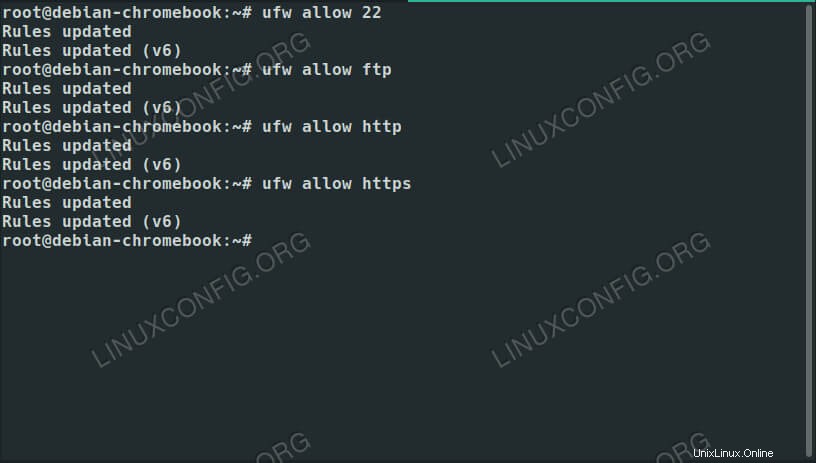 UFW Permitir puertos en Debian 10.
UFW Permitir puertos en Debian 10.
El primer paso para configurar cualquier firewall es configurar sus comportamientos predeterminados. Por lo general, es una buena idea descartar las solicitudes entrantes de forma predeterminada y permitir el tráfico saliente. Si prefiere bloquear todo, puede hacerlo, pero tenga cuidado al configurarlo.
$ sudo ufw default deny incoming
$ sudo ufw default allow outgoing
Cómo permitir puertos
Ahora, puede comenzar a permitir cierto tráfico entrante. La forma más obvia y sencilla de hacerlo es usando puertos. Comience por permitir el acceso al puerto más importante, el puerto 22 para SSH.
$ sudo ufw allow 22
También puede permitir otros puertos comunes. Por ejemplo, en un servidor web, querrá permitir el tráfico HTTP y HTTPS.
$ sudo ufw allow 80
$ sudo ufw allow 443
Si tiene algo que no es estándar, siempre puede marcarlo también. De hecho, puede permitir la organización de puertos con dos puntos (:).
$ sudo ufw allow 27015:27030
UFW también tiene la opción de usar el nombre de los puertos comunes en lugar de un número. Por ejemplo, si quisiera permitir FTP:
$ sudo ufw allow ftp
Como habrás adivinado, cualquiera de estos funcionará a la inversa usando deny en lugar de allow .
$ sudo ufw deny 25
Cómo permitir interfaces
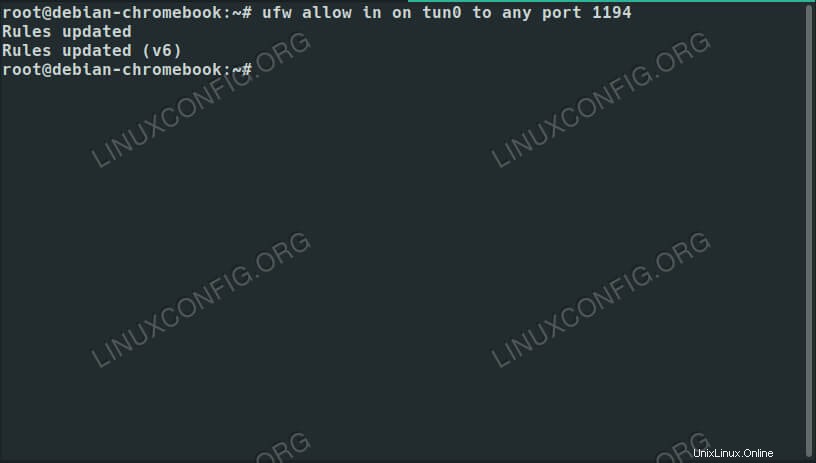 Interfaz de permiso de UFW en Debian 10.
Interfaz de permiso de UFW en Debian 10.
Si desea permitir el tráfico solo en una determinada interfaz pero no en otra, también puede especificarlo.
$ sudo ufw allow in on eth0 to any port 22
Nuevamente, puede revertirlo para denegar el tráfico en una determinada interfaz.
$ sudo ufw deny in on eth0 to any port 22
Cómo permitir el protocolo
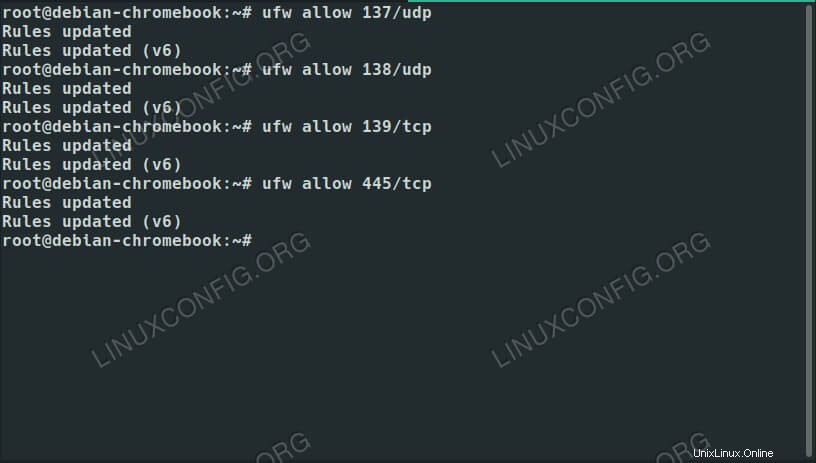 Protocolo de permiso UFW en Debian 10.
Protocolo de permiso UFW en Debian 10.
Si solo desea permitir un determinado protocolo (TCP o UDP) en un puerto, también puede hacerlo. Esto es genial para servicios como Samba que operan con protocolos específicos.
$ sudo ufw allow 137/udp
Cómo permitir direcciones IP
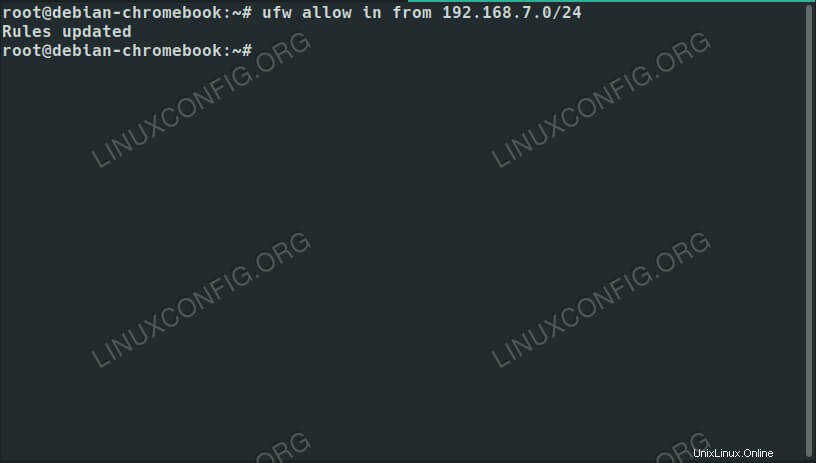 UFW Permitir IP en Debian 10.
UFW Permitir IP en Debian 10.
También puede especificar ciertas direcciones IP para permitir el tráfico. Si quisiera limitar el tráfico SSH a una determinada dirección IP por seguridad, esta sería una forma de lograrlo.
$ sudo ufw allow from ##.##.###.### to any port 22
Lo mismo funciona con rangos de direcciones IP también.
$ sudo ufw allow from 192.168.1.0/24 to any port 445
Cómo habilitar UFW
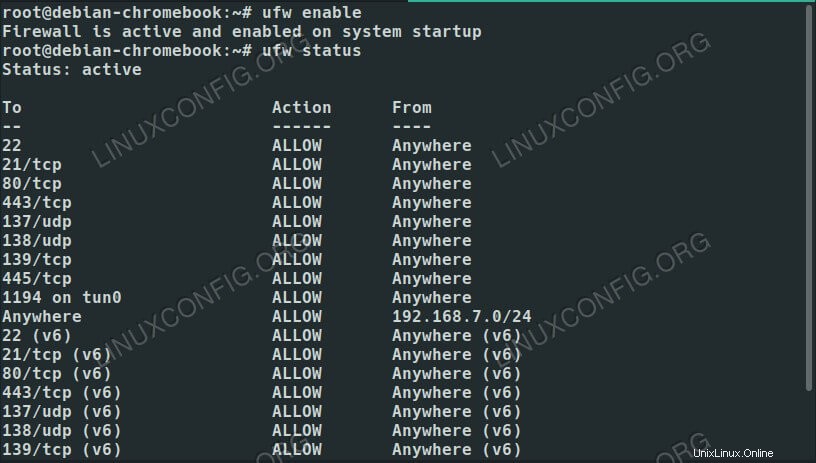 Habilite UFW en Debian 10.
Habilite UFW en Debian 10.
Una vez que haya permitido los puertos deseados, puede iniciar UFW y habilitarlo en el arranque.
$ sudo ufw enable
Para verificar el estado de su firewall y las reglas en uso, ejecute:
$ sudo ufw status
Si, por algún motivo, desea desactivar UFW, puede hacerlo con la misma facilidad.
$ sudo ufw disable
Conclusión
Ahora está listo para comenzar con UFW. Recuerde que estos son solo los componentes básicos, por lo que puede armar lo que quiera. UFW es simple, pero definitivamente es posible combinar estos comandos en algo mucho más complejo.
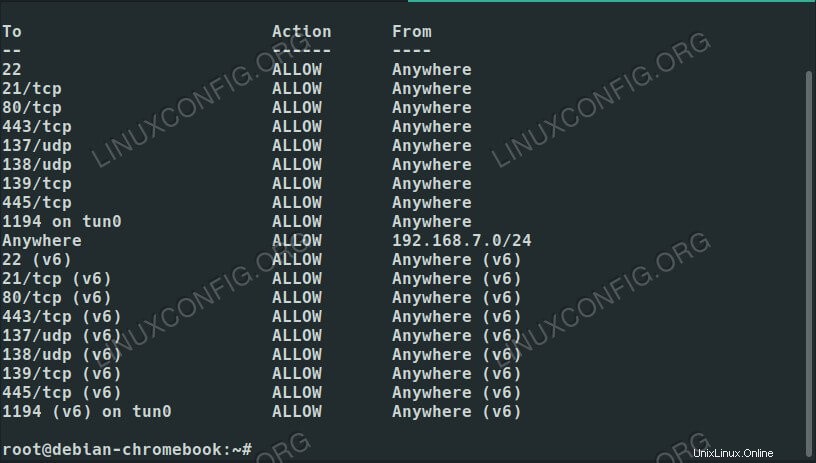 UFW en Debian 10.
UFW en Debian 10. 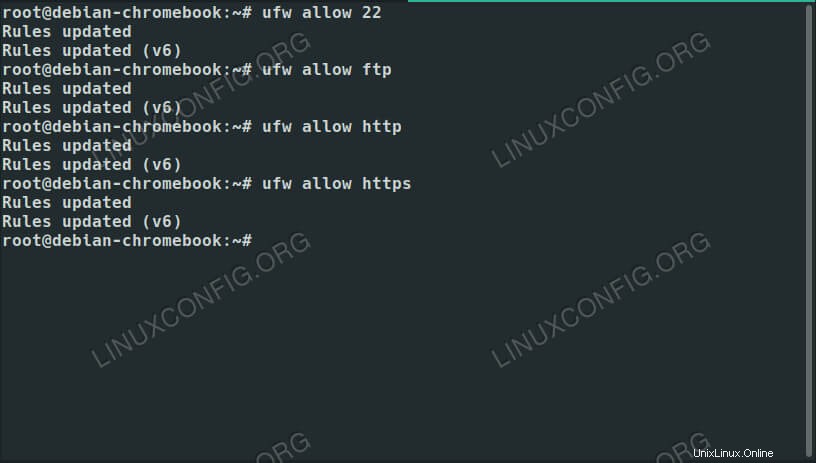 UFW Permitir puertos en Debian 10.
UFW Permitir puertos en Debian 10. 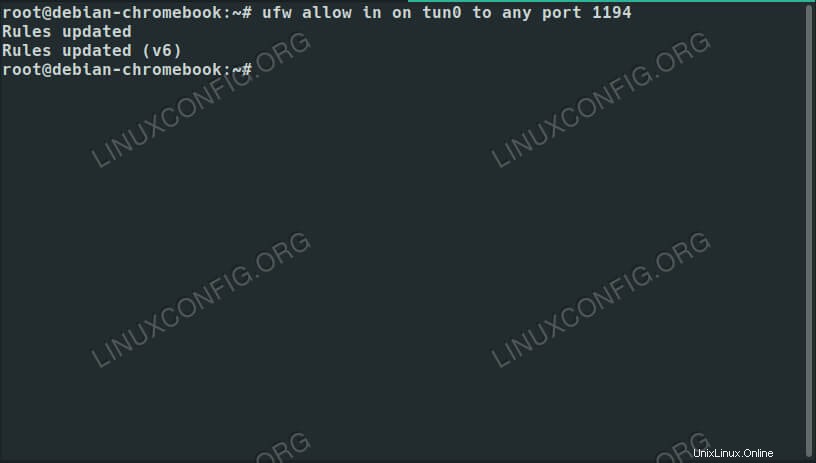 Interfaz de permiso de UFW en Debian 10.
Interfaz de permiso de UFW en Debian 10. 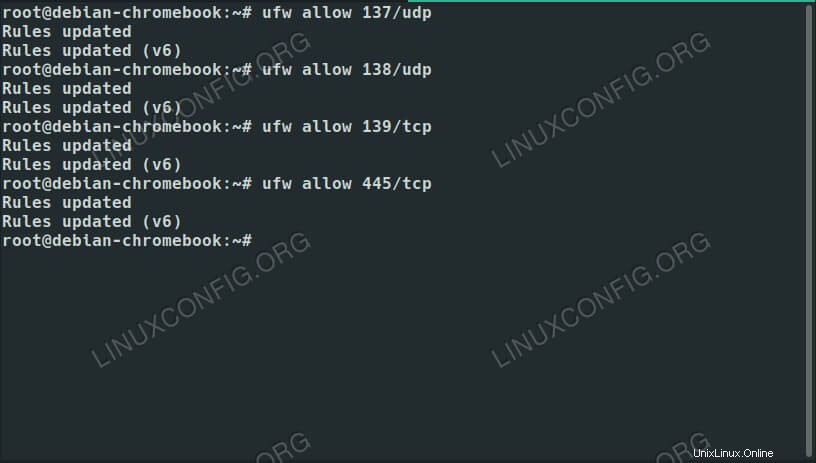 Protocolo de permiso UFW en Debian 10.
Protocolo de permiso UFW en Debian 10. 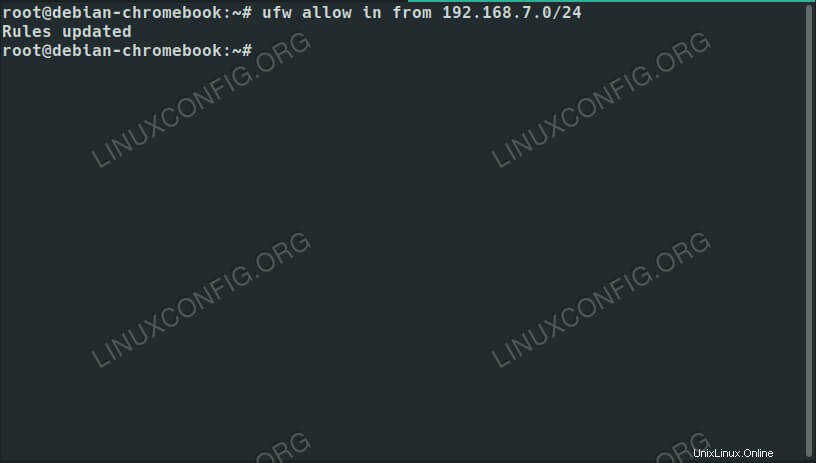 UFW Permitir IP en Debian 10.
UFW Permitir IP en Debian 10. 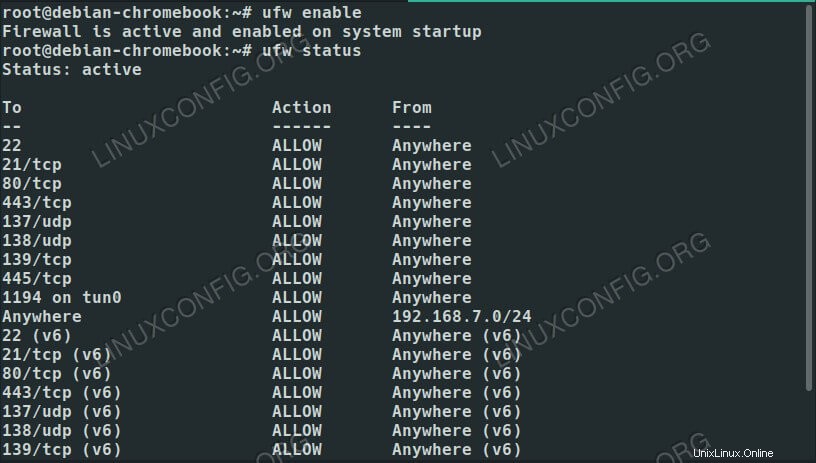 Habilite UFW en Debian 10.
Habilite UFW en Debian 10.